疑問に思ったことはありませんか ARJファイルをMP4に変換する方法 いつもの技術的な悩みに悩まされることなく、ARJファイル形式を楽しみたいと思いませんか?フロッピーディスク時代の遺物のように感じるかもしれませんが、古いアーカイブから貴重な動画、音声、文書が今もなお隠されています。課題は、これらの貴重なファイルをロック解除し、最新の状態にして、デバイスでシームレスに再生できるようにすることです。このガイドでは、ARJファイルとは何か、WindowsまたはMacで開く方法、そして専門ツールを使用してそのコンテンツをMP4またはオーディオ形式に変換する最もスマートな方法をご紹介します。これにより、古いファイルに新たな命が吹き込まれます。
パート 1. ARJ 形式とは何ですか?
ARJは、Robert Jungによって考案されたArchivedの略です。アーカイブ形式であり、ファイル圧縮の初期の定番です。1990年代に非常に人気を博しました。この形式により、複数のファイルを1つのアーカイブに圧縮することが可能になり、ファイル転送時のストレージ容量を節約・最小化できました。これは、ディスクや初期のネットワークを介した転送に特に役立ちました。
ARJ 形式が当時としては先進的だった理由は次のとおりです。
1. 高圧縮比: ARJ はファイル サイズを効率的に圧縮し、ユーザーがディスク領域を節約するのに役立ちます。
2. マルチボリュームのサポート: 大きな ARJ アーカイブは小さな部分に分割でき、複数のストレージ デバイスに保存できます。
3. セキュリティ機能: ユーザーは ARJ アーカイブをパスワードで保護することができ、これによりプライバシーがさらに強化されます。
4. エラー回復オプション: リカバリ レコードはフォーマットの一部であり、アーカイブが破損または壊れた場合にデータを取得して復元するのに役立ちます。
5. 幅広いファイル互換性: ARJ アーカイブは、ドキュメント、メディア ファイル、アプリケーションなど、ほぼすべてのファイル タイプで構築できます。
ZIP や RAR などの新しい形式であっても、洗練されていないソフトウェアや古いシステムからアーカイブされたデータを取得する必要があるユーザーにとっては、ARJ は依然として重要です。
パート2. ARJファイルを開く方法
最近のコンピュータはデフォルトでARJファイルをサポートしていないため、ARJファイルを開いたり内容にアクセスしたりするにはサードパーティ製の抽出ツールが必要です。WindowsとMacの両方で、この作業を迅速かつ簡単に実行できる無料の信頼性の高いプログラムがあり、変換するのと同じくらい簡単です。 FLACからALACへ オーディオファイル用。
短時間で ARJ ファイルを抽出するために、以下の手順に従ってください。
Windowsの場合:
ステップ1信頼性の高い無料のファイル抽出ユーティリティである 7-Zip を見つけてダウンロードします。
ステップ27-Zip を開き、ARJ ファイルがあるフォルダーを見つけます。
ステップ3ARJファイルを選択し、 抽出する 上部のメニューにあるボタンをクリックし、抽出オプションが表示されるまで待ちます。
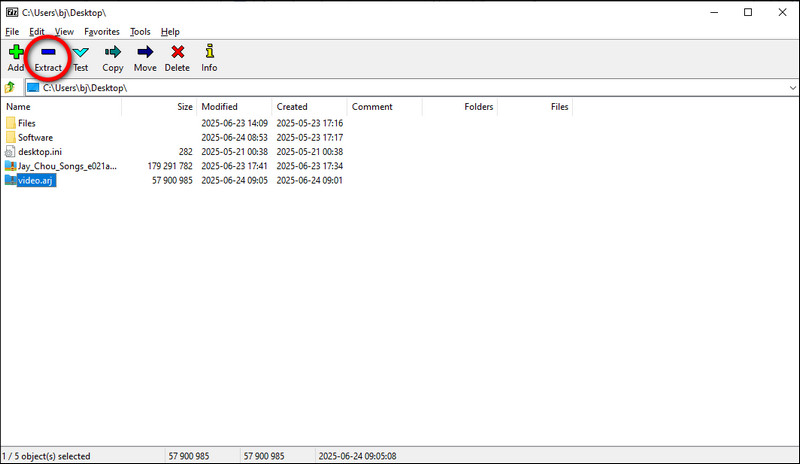
ステップ4内容を抽出するフォルダを選択し、クリックします わかった プロセスを終了します。
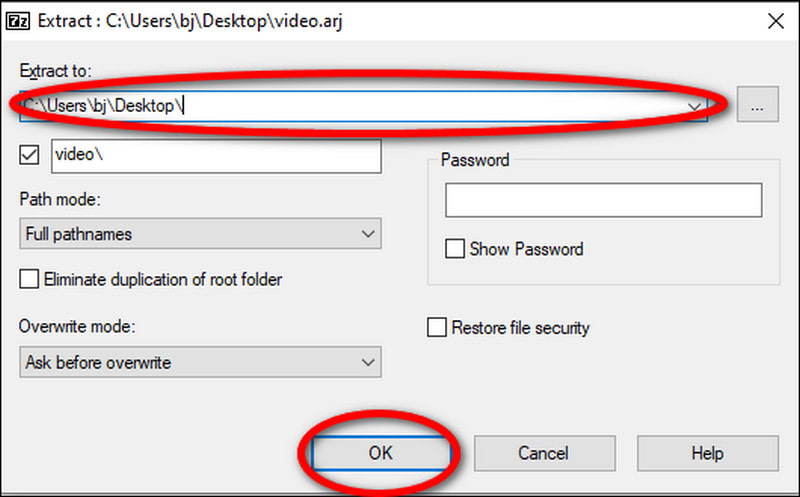
ステップ5抽出が完了したら、選択したフォルダーを開いて、解凍したファイルを表示し、アクセスします。
Macの場合:
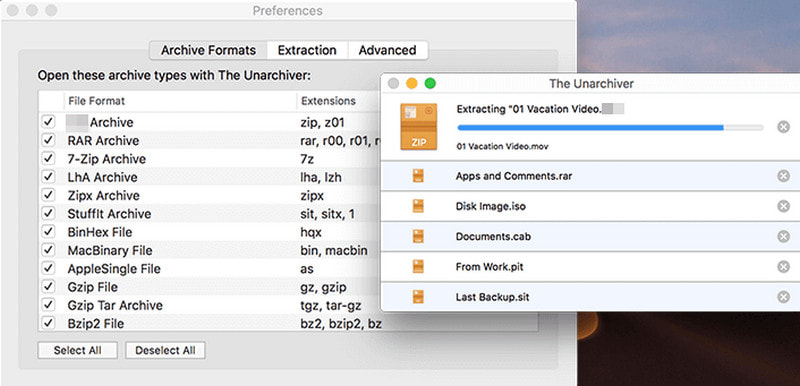
ステップ1theunarchiver.com にアクセスして、The Unarchiver をダウンロードしてください。これは、macOS 用の軽量で効果的な解凍ツールです。
ステップ2Mac に The Unarchiver をインストールして実行します。
ステップ3ARJファイルを見つけて右クリックし、 開く > The Unarchiver.
ステップ4アプリケーションは自動的にコンテンツを新しいフォルダーに抽出し、同じディレクトリに保存します。
ステップ5完了したら、出力フォルダーを開いて、必要に応じて解凍されたファイルを表示、管理、変換します。
パート3. ARJをMP4またはオーディオ形式に変換する方法
ARJアーカイブを解凍してメディアファイルを削除したら、次はMP4やMP3などの再生可能な形式に変換します。AVAide Video Converterは特におすすめです。初心者からベテランユーザーまで、プロ仕様で使いやすいメディアファイルコンバーターです。様々なフォーマットに対応しています。
AVAideビデオコンバーター
AVAideビデオコンバーター 動画・音声ファイルの変換、変更、品質向上を可能にする包括的なメディアツールボックスを提供します。メディアファイルの状態(古いものでもARJアーカイブから抽出した新しいものでも)に関わらず、変換プロセスを効率化し、品質を向上させます。洗練されたインターフェースを備え、ハードウェアアクセラレーションを使用して、品質を損なうことなく高速変換を簡単に実行できます。
- 300 以上の形式をサポートし、ファイルを MP4、MP3、MOV、WMV などに変換します。
- クリアなサウンドと鮮明な映像でロスレス変換を保証します。
- ビデオをアップスケールして、より鮮明でスムーズな再生を実現します。
- 複数のファイルを一度に変換して時間を節約します。
- エクスポートする前に、ビデオをトリミング、切り取り、結合、回転、強化します。
ステップ1AVAideビデオコンバーターをダウンロードしてインストールする
プログラムをコンピュータにインストールするには、AVAide の公式 Web サイトにアクセスし、Windows または Mac 用のプログラムをダウンロードし、画面に表示されるインストールの指示に従います。
ステップ2プログラムを起動してファイルを開く
AVAide Video Converterを起動します。メインインターフェースで、 追加ファイルARJアーカイブから抽出した動画または音声ファイルの中から、インポートしたいファイルを探して選択します。複数のファイルを変換対象としてインポートする場合は、一度に複数のファイルをインポートできます。
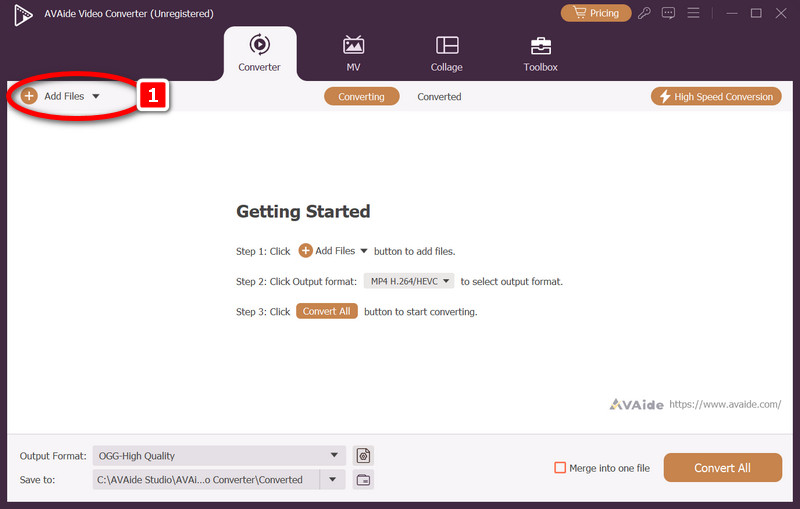
ステップ3出力形式の設定
これを行うには、 出力フォーマットそして、 ビデオ タブ、選択 MP4 出力形式に応じて異なります。
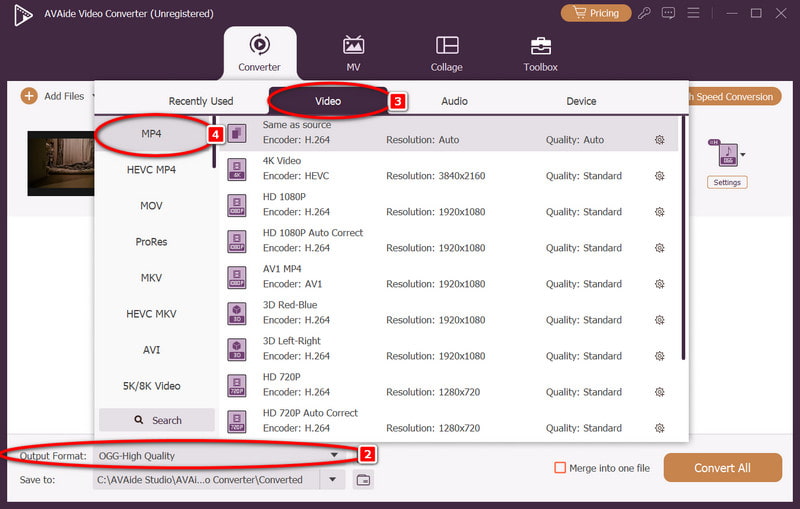
ステップ4出力パラメータを設定する(必要な場合)
これを行うには、 編集 ボタン。ここでは、ビデオの解像度、ビットレート、オーディオのビットレートを変更したり、ビデオを1080p、4K、8Kに拡張したりできます。
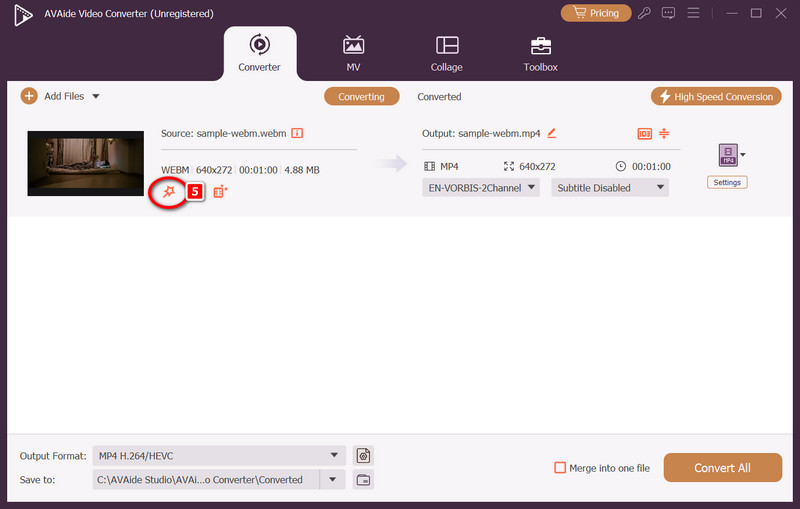
ステップ5変換を開始します
これを行うには、 すべて変換 右下にあるボタンをクリックしてください。AVAide Video Converterは、ハードウェアアクセラレーションにより最大120倍の驚異的な速度でファイルを変換します。変換はわずか数秒で完了します。
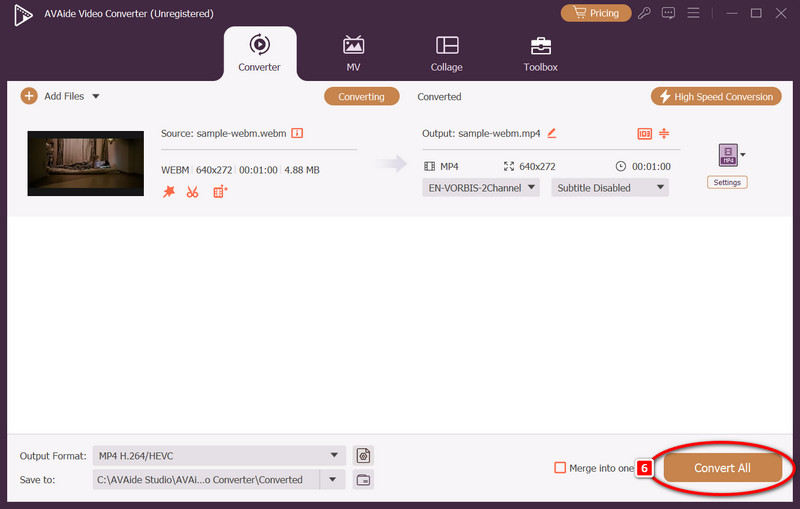
ステップ6変換されたファイルを確認する
処理が完了すると、プログラムは新しいMP4またはオーディオファイルが保存されているディレクトリを開きます。互換性の問題に煩わされることなく、あらゆるデバイスでファイルをプレビュー、編集、共有できます。 WMAをMP4に変換する.
に ARJファイルをMP4に変換する効果的なコンバーターを使用する前に、 AVAideビデオコンバーターメディアファイルを最新の形式に変換するには、まずアーカイブを解凍する必要があります。高画質の動画を簡単に再生可能な最新のARJ形式に変換できる機能を使えば、古いARJ形式の動画も簡単に最新の再生可能な形式に変換できます。保存したファイルを高速かつロスレスでプロフェッショナルな変換によって変換し、仕事の生産性を向上しましょう。
ロスレス品質での変換のために350以上のフォーマットをサポートする完全なビデオツールボックス。



 安全なダウンロード
安全なダウンロード


